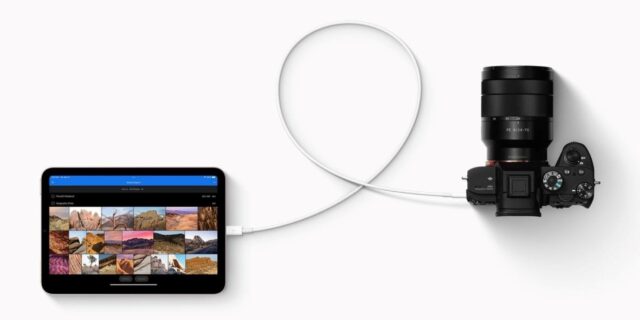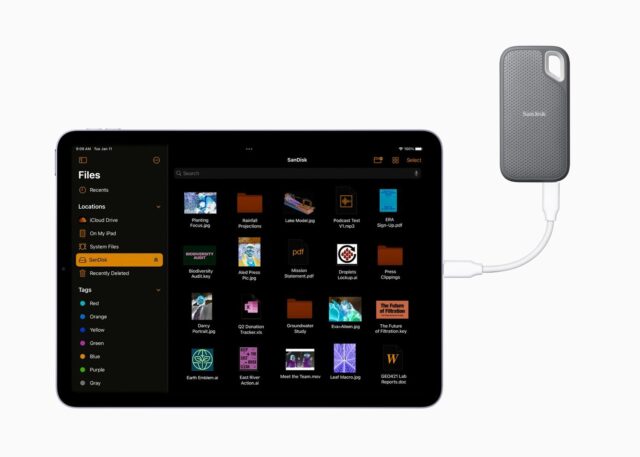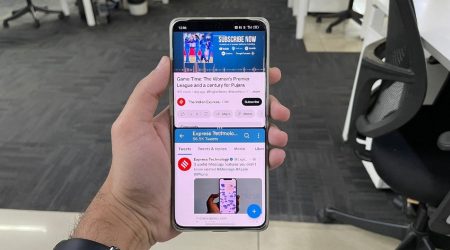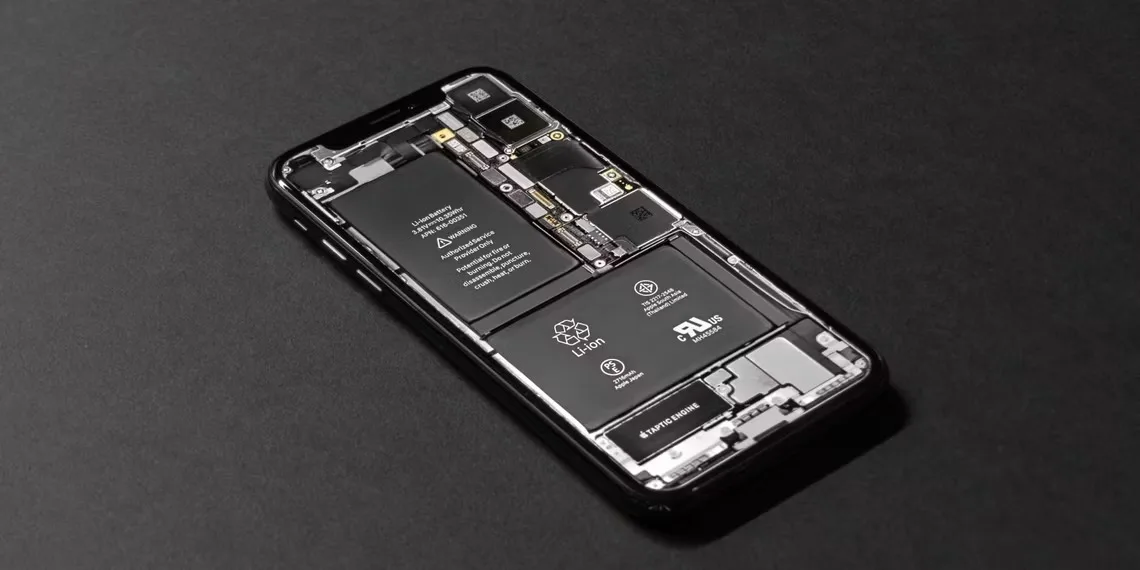آیا می خواهید یک درایو USB یا لوازم جانبی را به iPad وصل کنید؟ حتی اگر پورت USB-C نداشته باشد، نحوه اتصال دستگاه USB به آیپد روش انجام کار را به شما نشان می دهد.
پشتیبانی از USB برای هر گوشی هوشمند یا تبلت مدرنی ضروری است و آیپدهای اپل در این زمینه ارائه می دهند. می توانید USB، درایوهای ذخیرهسازی خارجی، کیبوردهای MIDI، دوربین ها و موارد دیگر را متصل کنید تا iPad را برای کار همهکارهتر کنید.
با این حال، ممکن است در مورد اتصال یک دستگاه USB به iPad شک داشته باشید، به خصوص که ما اکنون iPad هایی با پورت Lightning و USB-C داریم. در زیر نحوه اتصال دستگاه USB به آیپد را توضیح خواهیم داد.
نحوه اتصال دستگاه USB به آیپد با پورت لایتینگ
پیش از این که سراغ نحوه اتصال دستگاه USB به آیپد برویم، باید بدانیم کدام آیپدها از این کابل پشتیبانی می کنند. آیپدهای مدرن با پورت USB-C عرضه می شوند، اما بسیاری از افراد هنوز یکی از مدل های آیپد زیر را با پورت لایتنینگ دارند:
آیپد نسل ۹ و قدیمی تر
iPad Air (نسل ۳ و قدیمی تر)
iPad mini (نسل ۵ و قدیمی تر)
iPad Pro (مدل ۲۰۱۷ و قدیمی تر)
اگر یکی از این آیپدها را دارید، برای اتصال یک دستگاه USB به آیپد به آداپتور Lightning به USB نیاز دارید. بسته به دستگاهی که می خواهید به آن متصل شوید، گزینه های زیر را دارید:
۱- Lightning به آداپتور USB-C: این آداپتور به شما امکان می دهد دستگاه های USB-C را به iPad متصل کنید. این برای اتصال SSD های خارجی (با اتصال USB-C) به iPad شما راحت است. همچنین می توانید از این آداپتور برای شارژ آیپد استفاده کنید.
۲- Lightning به آداپتور دوربین: این آداپتور به شما امکان می دهد دستگاه های USB-A را به iPad متصل کنید. زمانی که می خواهید عکس ها یا ویدیوها را از دوربین خود به iPad منتقل کنید، مفید است. علاوه بر این، بیشتر کارت خوان ها و کارت های USB هنوز از USB-A استفاده می کنند.
۳- Lightning به آداپتور Micro USB: این آداپتور به شما امکان می دهد دستگاه های میکرو USB را به آیپد متصل کنید. همچنین می توانید از این آداپتور برای شارژ آیپد با استفاده از کابل میکرو USB استفاده کنید.
بنابراین هنگامی که یکی از این آداپتورها را به iPad وصل کردید، می توانید از پورت USB-A، USB-C یا micro-USB روی آن برای اتصال دستگاه USB استفاده کنید. iPad شما تقریبا بلافاصله دستگاه را شناسایی می کند، اما سرعت یا سازگاری ممکن است بسته به دستگاه متفاوت باشد. می توانید از برنامه Files در iPad برای مدیریت محتویات دستگاه USB استفاده کنید.
نحوه اتصال دستگاه USB به آیپد با پورت USB-C
اگر iPad با پورت USB-C دارید، اتصال دستگاه های USB آسانتر از همیشه است. گزینه ها را در پایین می بینید:
۱- می توانید مستقیم دستگاه هایی را که دارای کابل USB-C هستند وصل کنید. به عنوان مثال، می توانید اتصال USB-C را در حافظه های SSD خارجی، دوربین ها و درایوهای فلش مدرن بیابید. بسیاری از کارت خوان های SD نیز به اتصال USB-C مجهز شده اند.
۲- اگر می خواهید یک دستگاه USB-A را وصل کنید، باید یک آداپتور USB-C به USB-A تهیه کنید که مقرون به صرفه و رایج است. با این حال، برای اطمینان از حداکثر سرعت و سازگاری، توصیه می کنیم آداپتور را از یک برند معتبر تهیه کنید.
اگر iPad Pro با پشتیبانی Thunderbolt دارید، می توانید از داک ها و هاب های Thunderbolt نیز برای اتصال سریعتر استفاده کنید.
از اتصال USB به آیپد لذت ببرید
نحوه اتصال دستگاه USB به آیپد را دیدید. با کمک آداپتورهای ساده می توانید از اتصال USB در iPad بیشترین استفاده را کنید. ممکن است بخواهید این کار را برای دسترسی به داده ها از دستگاه ها، انتقال رسانه ها یا به روزرسانی گردش کار انجام دهید. به عنوان مثال، یک آداپتور USB-C به USB-A به شما امکان می دهد یک صفحه کلید MIDI را به iPad وصل کنید که می تواند GarageBand را اجرا کند.
نحوه اتصال دستگاه USB به آیپد به این ترتیب است. آموزش های مشابه و بیشتر را در چگونه Ebook و مدارک را از آیفون و آیپد به Kindle بفرستیم ببینید.